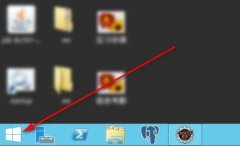闭口的显示器故障诊断:显示器黑屏是如何产生的

显示器黑屏故障是电脑使用中常见的问题,尽管它是一个相对简单的现象,却可能由多种因素引起。了解这些原因,可以帮助用户迅速定位问题,从而节省时间和金钱。多年来,逐渐演变的硬件技术与人们的使用习惯交织在一起,使得黑屏故障的根源更加复杂多样。
连接问题是最普遍的原因之一。如果显示器与主机的连接线松动或损坏,就会引起黑屏。使用HDMI、VGA或DP连接时,确保每根线缆均插紧并正常工作。尝试更换一条线缆,以排除坏线造成的困扰。
另一常见原因是电脑的显卡问题。当显卡出现故障,尤其是在负荷较大时,显示器可能会突然黑屏。建议定期检查显卡的驱动程序,确保其为最新版,并注意显卡是否过热。清理显卡的散热系统和风扇,保持其正常工作温度,有助于降低故障几率。
软件因素也可能引发黑屏。例如,系统更新后可能会导致配置不兼容,特别是在驱动程序更新方面。遇到软件引起的黑屏时,可以尝试进入安全模式,卸载近期安装的驱动程序或软件,恢复系统到先前的状态。
显示器自身的问题也不容忽视。液晶显示器内部的电源板或背光灯故障,可能直接造成黑屏。通过观察显示器是否有任何闪烁或异响来判断,如果有,建议联系专业维修人士,避免自行拆解造成更严重的问题。
在日常使用中,良好的维护习惯也是预防黑屏故障的关键。定期清理设备内部和外部,使用合适的电源设备,无论是插头还是插座,确保电源稳定,可以有效延长硬件的使用寿命。
了解市场最新趋势也有助于选择更可靠的硬件。如今,显示器市场不断推出新产品,包括多种高刷新率或4K分辨率的显示器。在选择显示器时,注意评估其品牌口碑和售后服务,挑选出适合自己需求的优质产品。
常见问题解答(FAQ)
1. 显示器黑屏怎么办?
检查连接线是否插紧,重启电脑,或尝试更换线缆或显示器。
2. 如何判断是显卡问题吗?
观察电脑是否有游戏时突然黑屏,而在桌面时正常使用,可能是显卡负荷造成。
3. 黑屏是否可能由驱动程序引起?
是的,系统或显卡驱动程序不兼容可导致黑屏,进入安全模式卸载不必要的更新。
4. 液晶显示器可以自行修复吗?
液晶显示器内部故障一般建议找专业人士维修,避免自行拆解造成损坏。
5. 如何预防显示器黑屏故障?
维护良好的使用习惯,经常清理内部及外部,使用可靠的电源设备。